Excel文件是数据整理、报表统计的核心工具,但不少用户都遇到过“打开Excel文件显示文件已损坏” 的问题,这可能会耽误工作学习进度,带来极大的不便,但其实Excel文件打开显示已损坏并非无法修复,下面就分享3种实用修复方法,其中易我文件修复工具(Fixo)能轻松解决多数复杂损坏问题,新手也能快速上手。
在修复前,先了解损坏原因,能帮你避免后续再踩坑。常见原因主要有4类:
1.存储设备问题:U 盘、硬盘出现坏道,或外接设备突然断开(如拔插U盘时未安全退出),导致文件写入中断。
2.软件异常:Excel程序崩溃、电脑突然死机或断电,文件未正常保存,导致数据结构损坏。
3.病毒或恶意攻击:电脑感染病毒后,Excel文件可能被篡改或破坏,出现“格式错误”“无法识别”提示。
4.文件传输错误:通过邮件、微信传输文件时,网络中断导致文件下载不完整,或传输过程中文件损坏。
根据Excel文件损坏的严重程度,可选择不同修复方法。轻微损坏用系统自带功能即可,严重或复杂损坏则推荐专业易我文件修复工具。
Excel本身自带基础修复功能,针对“文件格式错误”“数据读取失败”等轻微问题,操作步骤如下:
1.打开电脑上的Excel软件,点击左上角【文件】→【打开】;
2.在“打开”窗口中,找到损坏的Excel文件,选中后点击右下角【打开】旁边的下拉箭头,选择【打开并修复】;
3.等待Excel扫描修复,若提示“修复成功”,直接保存文件即可;若修复失败,可尝试点击【提取数据】,挽救部分可读取的内容。
注意:该功能仅适用于轻微损坏,若文件损坏严重(如提示 “无法打开文件,因为内容已损坏”),大概率修复失败。
部分Excel文件损坏是因格式不兼容(如旧版Excel打开新版.xlsx文件),可通过转换格式尝试修复:
1.用Excel打开损坏文件,点击【文件】→【另存为】;
2.在“保存类型”中,选择与当前Excel版本匹配的格式(如旧版选.xls,新版选.xlsx),选择新的保存路径;
3.点击【保存】后,关闭文件,重新打开新保存的文件,查看是否恢复正常。
若上述两种方法无效,说明文件损坏较严重,此时需要专业工 ——易我文件修复工具。它针对Excel文件的多种损坏类型,如数据结构损坏、格式错误、文件头损坏等,修复率远高于系统自带功能,且操作极其简单,新手1分钟就能学会。
易我文件修复工具的核心优势:
用易我文件修复工具修复损坏Excel文件的具体步骤:
步骤1.点击下方下载按钮,在计算机上下载并安装完成易我文件修复工具(Fixo)。
步骤2.打开并运行易我文件修复工具(Fixo),点击左侧“文件修复”-“添加文档”,选择并上传需要修复的文件。(如果是u盘等外置设备,请提前将设备与计算机成功连接)
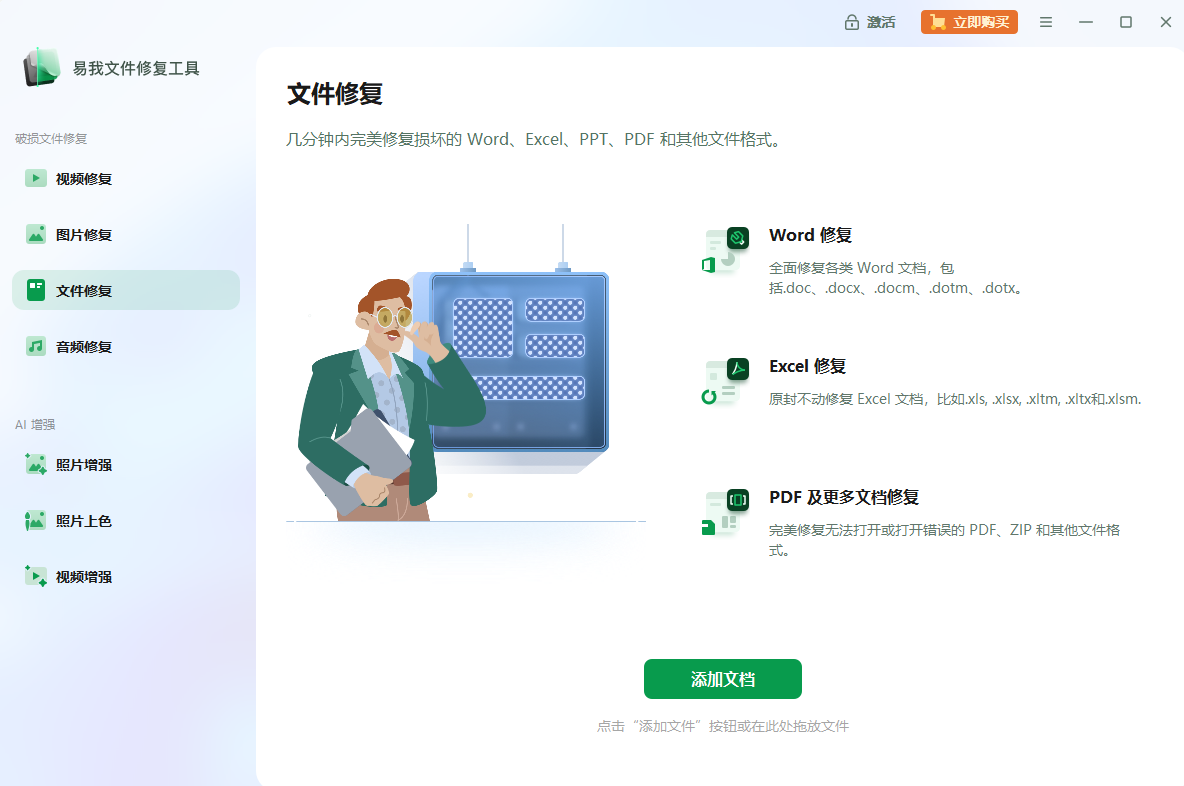
步骤3.在文件列表点击单个文件“修复”,或者点击右下角“修复所有”,软件开始修复文件。
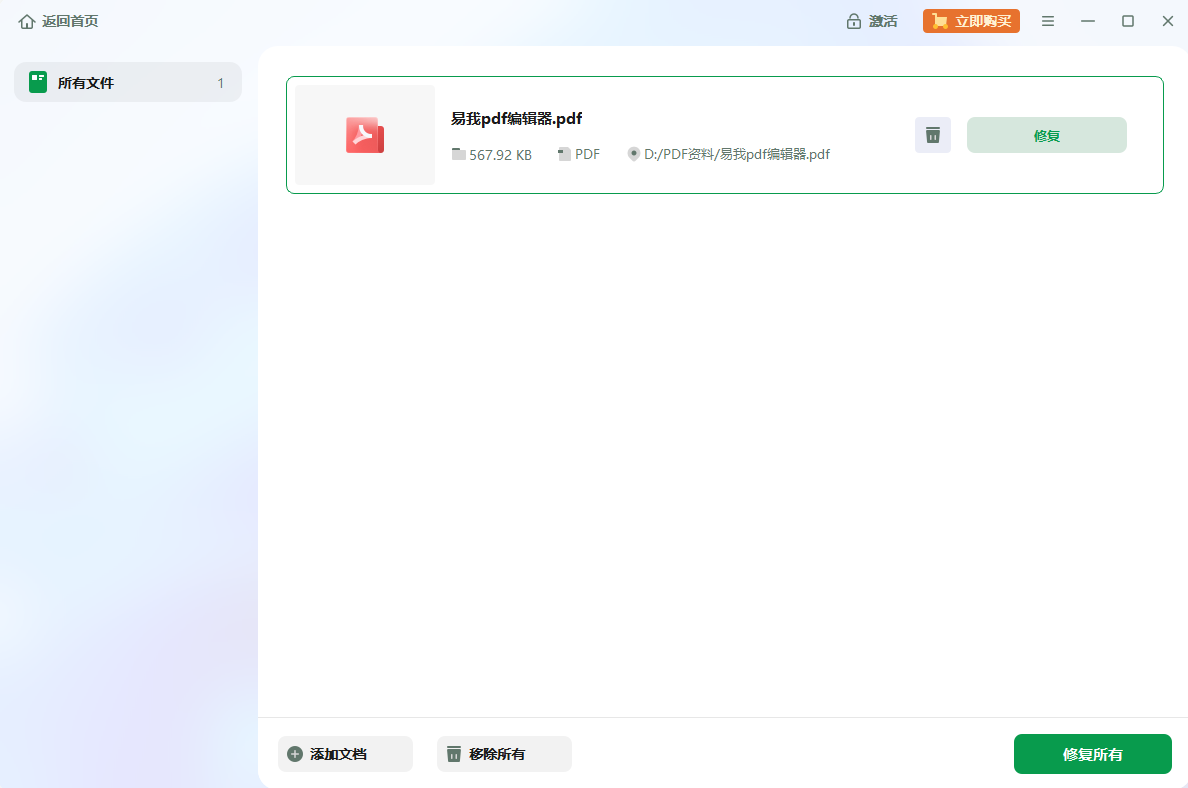
步骤4.等待文件修复完成,可以点击文档列表的“眼睛”图标进行文件查看,以确认文件被成功修复。点击文档列表后的“保存”可以保存单个文档,点击下方“保存所有”,可以保存列表所有修复的文档。
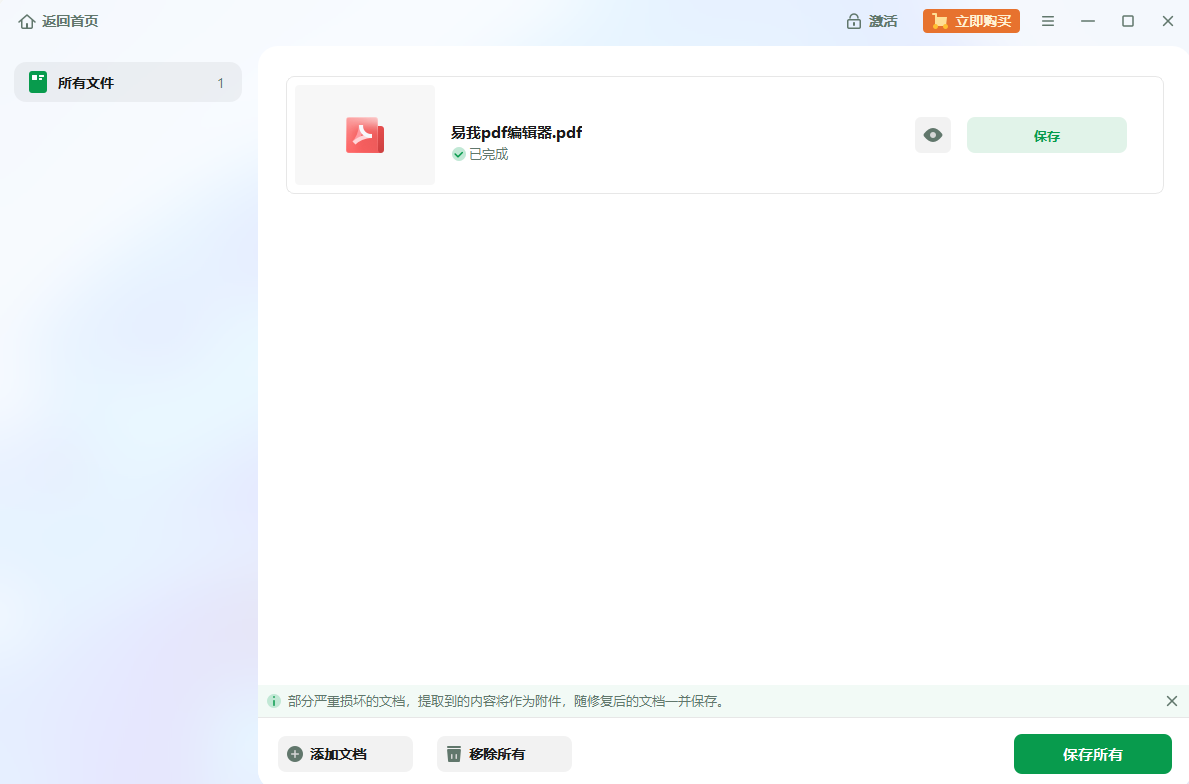
| 修复场景 | 推荐方法 | 优势 | 劣势 |
| 轻微损坏(能提示修复) | Excel自带“打开并修复” | 无需安装工具,免费 | 修复范围有限 |
| 格式兼容问题 | 另存为”转换格式 | 操作简单,无额外工具 | 仅适用于格式问题 |
| 严重损坏(无法打开/乱码) | 易我文件修复工具 | 修复率高,操作简单 | 需安装工具 |
不难看出,易我文件修复工具是应对打开Excel文件显示文件已损坏的极佳解决方案,无论损坏程度如何,都能高效修复解决,尤其适合办公人群、学生等需要快速恢复数据的用户。如果您的Excel文件损坏严重,无法打开,建议立即下载安装易我文件修复工具试一试。